Hostwinds Tutorials
Zoekresultaten voor:
Inhoudsopgave
Kan geen e-mail verzenden via WordPress
Als u problemen ondervindt bij het verzenden van e-mails van uw Shared- of Business Web Hosting-account met hostwinds, raden we aan een plug-in te gebruiken, zodat u kunt verifiëren op de mailserver en uw e-mails kunt verzenden.Dit zorgt ervoor dat uw WordPress is geconfigureerd om te verifiëren met de gebruikersnaam en -wachtwoord en het wachtwoord van een e-mailaccount en e-mails verzenden met uw formulieren met het gewenste resultaat.Om door te gaan met deze handleiding, zorg er dan voor dat u zich aanmeldt bij CPANEL, WORDPRESS INSTALLEN en zich in het beheerdergebied bevinden om deze gids te volgen.
Zorg er zoals altijd voor dat u een back-up hebt gemaakt van uw bestanden en database voordat u doorgaat met deze handleiding of wijzigingen aanbrengt.
Installeer WP Mail SMTP door WPForms
Step One: Navigeren naar Plugins > Nieuw toevoegen
Stap twee: Zoeken naar SMTP-verificatie
Stap drie: Klik op de Installeer nu knop
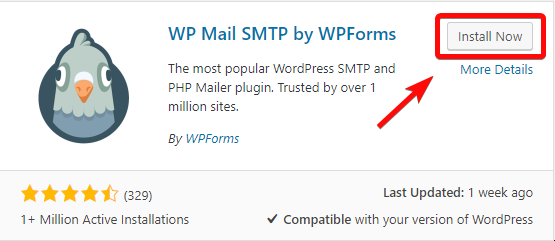
Stap vier: Zodra de plug-in is geïnstalleerd, klikt u op het Activeren knop
Stap vijf: Navigeren naar Plugins > Geïnstalleerde plug-ins aan de linkerkant van de pagina en zoek het Instellingen link onder WP Mail Auth Plugin
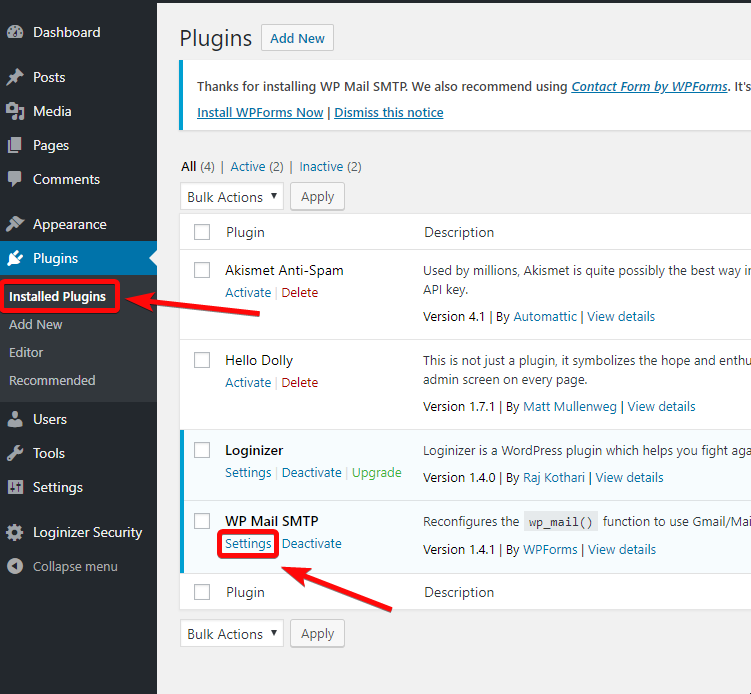
Stap zes: Voer het e-mailadres in waarmee u e-mail wilt verzenden in het Van email vakje en vink het vakje aan Forceer vanaf e-mail zodat e-mails worden verzonden met het e-mailadres dat u hier opgeeft en de verzending van e-mail wordt geverifieerd
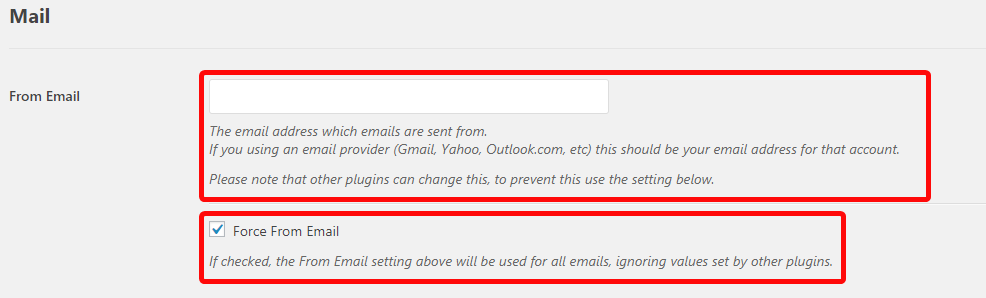
Stap zeven: Scroll naar beneden op de pagina en selecteer Andere SMTP uit de lijst met mailers.

Stap acht: Voer de SSL-instellingen in de SMTP-servernaam in
Voor Hostwinds Shared en Business Hosting-accounts kun je dit vinden in cPanel door naar Emailaccounts > Klik op Apparaten verbinden link rechts van het e-mailaccount> E-mailclient instellen

Stap negen: Zet de Authentication-schakelaar op de Aan positie (), aangeven dat authenticatie vereist is.
Stap tien: Voeg de gebruikersnaam van het e-mailaccount toe
Stap elf: Sla de wijzigingen op
Het wachtwoord wordt opgeslagen in platte tekst. We raden u ten zeerste aan om uw wachtwoord in uw WordPress-configuratiebestand in te stellen voor verbeterde beveiliging; Voeg hiervoor de onderstaande regels toe aan het bestand WP-config.php.
definiëren ('WPMS_ON', true);
define ('WPMS_SMTP_PASS', 'uw_wachtwoord');
Stap twaalf: Navigeer naar de bestanden van uw WordPress-installatie en zoek WP-config.php zodat u het kunt bewerken
Stap dertien: Voer het volgende in onder aan dit bestand en sla deze wijzigingen op:
definiëren ('WPMS_ON', true);
define ('WPMS_SMTP_PASS', 'uw_wachtwoord');
Vervangen uw wachtwoord hierboven met het wachtwoord van uw e-mailaccount
Geschreven door Hostwinds Team / december 14, 2018
